Android 10: Laitteen nimen muuttaminen

Aloita alusta ja anna Android-laitteellesi uusi nimi. Kolmessa yksinkertaisessa vaiheessa Android-laitteesi voi saada toisen nimen.
Oletko koskaan miettinyt, miksi Android-puhelimesi näyttö pimenee täysin puheluiden aikana?
No, tämä on kysymys, joka on askarruttanut monia käyttäjiä. Tässä oppaassa aiomme selittää sinulle, miksi näin tapahtuu.
Puhelimen näyttö sammuu puhelujen aikana, koska läheisyysanturi havaitsi esteen. Tämä on tarkoitettu estämään sinua painamasta vahingossa mitään painikkeita, kun pidät puhelinta korvaasi vasten.

Jos näyttö pimenee satunnaisesti, sinun kannattaa tarkistaa näytönsuoja, jos käytät sellaista. Jos asetat näytönsuojan lähestymisanturin päälle, se häiritsee sitä.
Jotkut käyttäjät ehdottivat, että koskettamalla lyhyesti läheisyysanturia pitäisi auttaa näyttöä heräämään henkiin.
Myös, jos anturin lasissa on tahroja, ihoöljyä tai meikkiä, mikä voi myös saada puhelimen näytön mustaksi. Näytön ja anturin tyhjentäminen pehmeällä liinalla ratkaisee ongelman.
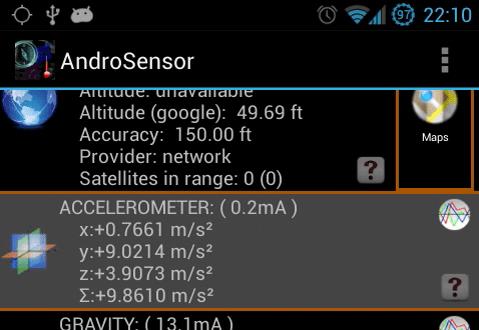
Jotkut käyttäjät pystyivät kiertämään tämän ongelman asentamalla AndroSensorin . Tämä sovellus on monipuolinen diagnostiikkatyökalu, joka tarkkailee jatkuvasti laitteesi tilaa.
Voit käyttää sitä myös puhelimen anturien ohjaamiseen. Aseta läheisyysanturi pois päältä, niin sinun pitäisi pystyä ohjaamaan näyttöä puheluiden aikana.
Joillekin käyttäjille puhelimen päivittäminen uudempaan Android-versioon aiheutti tämän ongelman alun perin, kun taas toisille käyttäjille laitteen päivittäminen itse asiassa ratkaisi ongelman.
Siirry kohtaan Asetukset → Tietoja puhelimesta → Tarkista päivitykset .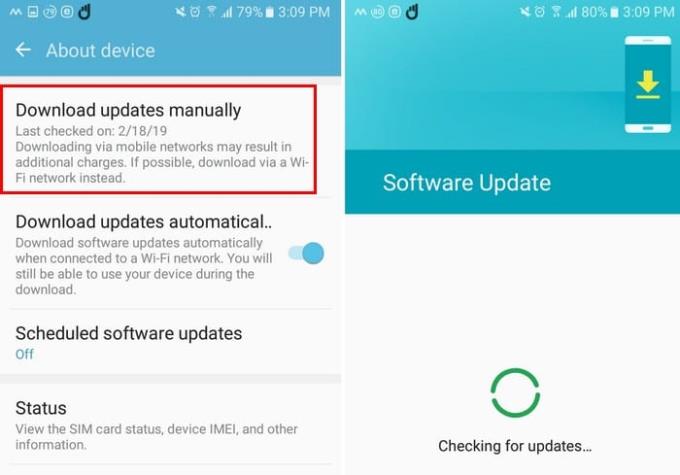
Jos tunnetaan läheisyysanturivikoja, ongelma on todennäköisesti jo korjattu uudemmissa Android-versioissa.
Jos tämä häiriö tulee todella ärsyttäväksi, voit palauttaa Android-puhelimesi tehdasasetukset. Jos ongelma johtuu vioittuneista järjestelmätiedostoista tai muista käyttöjärjestelmän häiriöistä, laitteen tehdasasetusten palauttamisen pitäisi korjata ne.
Varmista vain, että varmuuskopioit tietosi ensin, koska tämä toiminto pyyhkii kokonaan kaikki laitteellesi tallennetut tiedot.
Siirry kohtaan Asetukset → Järjestelmä → Nollausasetukset → Poista kaikki tiedot (tunnetaan myös tehdasasetusten palautuksena).
Jos omistat Samsung-laitteen, siirry kohtaan Asetukset → Yleinen hallinta → Palauta → Tehdasasetusten palautus .
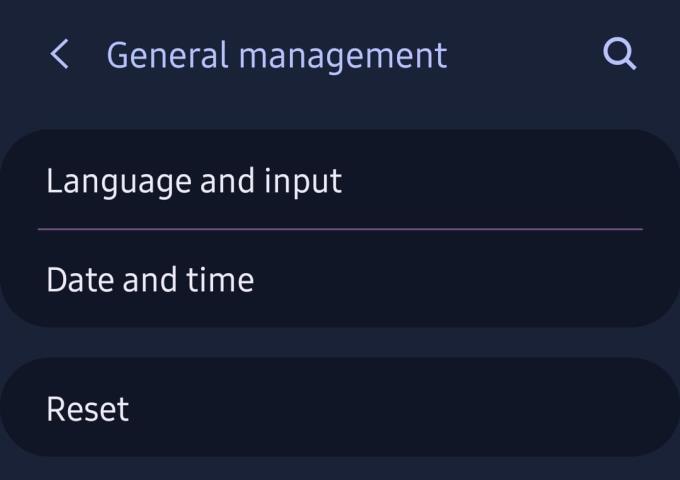
Palauta asetukset
Voit tietysti myös sammuttaa lähestymisanturin siirtymällä kohtaan Asetukset → Järjestelmä tai Järjestelmäsovellukset → Puheluasetukset → Poista läheisyysanturi käytöstä .
⇒ Huomautus: Nämä vaiheet voivat olla hieman erilaisia riippuen Android-versiosta ja puhelinmallista.
Jos et löydä läheisyysanturin asetuksia, voit poistaa anturin käytöstä AndroSensorilla.
Emme kuitenkaan suosittele anturin poistamista käytöstä, koska saatat vahingossa koskettaa erilaisia painikkeita korvallasi tai poskellasi, kun pidät puhelinta korvaasi vasten.
Se ei tietenkään ole ongelma, jos käytät puhelimesi kaiutinta saapuviin puheluihin vastaamiseen.
Aloita alusta ja anna Android-laitteellesi uusi nimi. Kolmessa yksinkertaisessa vaiheessa Android-laitteesi voi saada toisen nimen.
Näin voit antaa Android Share -valikolle lisää vaihtoehtoja sovellusten järjestämiseen ilmaiseksi.
Puhelimen näytön sammuminen puhelujen aikana on suunniteltu toimintatapa, joka estää sinua painamasta vahingossa mitään painikkeita.
Muuta minkä tahansa videon nopeutta Androidilla ilmaiseksi tällä hyödyllisellä sovelluksella. Lisää samaan videoon sekä hidastettu että eteenpäinkelaus.
Anna videollesi sen tarvitsema nopeus näillä ilmaisilla Android-sovelluksilla. Valitse viidestä videonmuokkaussovelluksesta.
Viimeiset pari vuotta eivät ole olleet liian ystävällisiä Motorolalle. Niitä ei ole vain neutraloitu spektrin korkeammassa päässä, vaan ne kohtaavat myös kovaa kilpailua keskialueella…
Mitä teet, kun Android ei hyväksy PIN-koodiasi tai kuviotasi, vaikka tiedät käyttäväsi oikeaa? Käytä tätä ohjetta.
Käytä Motorolas-näytönsäästäjää ja ohita toisen sovelluksen asentaminen Android-laitteellesi.
Anna kuvallesi sen ansaitsema tausta vaihtamalla tausta jollakin näistä ilmaisista Android-sovelluksista.
Katso, kuinka voit vaihtaa oletusselaimesi eri Android-laitteissa tämän opetusohjelman avulla.
Katso, kuinka voit antaa uusille ja jo asennetuille sovelluksille väliaikaisen käyttöoikeuden Android-laitteellesi.
Vältä sanojen automaattista korjaamista automaattisesti lisäämällä sanoja sanakirjaan. Tässä on noudatettavat vaiheet.
Onko Androidisi hidas? Näin näet, mikä vie niin paljon tilaa ja kuinka päästä eroon siitä.
Käytä parasta mahdollista Android-tiedostonhallintaohjelmaa ilmaiseksi. Tässä on joitain, joista saatat pitää.
Pidä hauskaa kuviesi parissa ja muuta niistä hauskoja sarjakuvia näiden ilmaisten Android-sovellusten avulla.
Kuvien poistaminen vahingossa puhelimestasi voi olla tuskaa. Se ei vain tarkoita, että voit menettää arvokkaan muistosi (tai suosikkikylpyhuoneselfien
Ota selvää, mikä lentokonetila on ja miten se otetaan käyttöön Windowsissa, Androidissa ja iPadOS:ssä.
Tutustu, kuinka helppoa on poistaa WiFi-verkko Android-laitteestasi.
Tykkäätkö lukea yöllä? Kokeile jotakin näistä sinisen valon suodattimista, jotka suojaavat näköäsi.
Kokeile näitä hyödyllisiä vinkkejä, kun Android-laitteesi mikrofoni ei toimi. Yksinkertaisia, helposti seurattavia vinkkejä.
Kun olet roottannut Android-puhelimesi, sinulla on täydet järjestelmän käyttöoikeudet ja voit suorittaa monenlaisia sovelluksia, jotka vaativat root-oikeudet.
Android-puhelimesi painikkeet eivät ole vain äänenvoimakkuuden säätämiseen tai näytön herättämiseen. Muutamalla yksinkertaisella säädöllä niistä voi tulla pikanäppäimiä nopeaan valokuvan ottamiseen, kappaleiden ohittamiseen, sovellusten käynnistämiseen tai jopa hätätoimintojen aktivoimiseen.
Jos unohdit kannettavan tietokoneesi töihin ja sinulla on kiireellinen raportti lähetettävänä pomollesi, mitä sinun pitäisi tehdä? Käytä älypuhelintasi. Vielä hienostuneempaa on muuttaa puhelimesi tietokoneeksi, jolla voit tehdä useita asioita samanaikaisesti helpommin.
Android 16:ssa on lukitusnäytön widgetit, joilla voit muuttaa lukitusnäyttöä haluamallasi tavalla, mikä tekee lukitusnäytöstä paljon hyödyllisemmän.
Androidin kuva kuvassa -tilan avulla voit pienentää videota ja katsoa sen kuva kuvassa -tilassa, jolloin voit katsoa videota toisessa käyttöliittymässä, jotta voit tehdä muita asioita.
Videoiden muokkaaminen Androidilla helpottuu tässä artikkelissa lueteltujen parhaiden videonmuokkaussovellusten ja -ohjelmistojen ansiosta. Varmista, että sinulla on kauniita, taianomaisia ja tyylikkäitä kuvia jaettavaksi ystävien kanssa Facebookissa tai Instagramissa.
Android Debug Bridge (ADB) on tehokas ja monipuolinen työkalu, jonka avulla voit tehdä monia asioita, kuten etsiä lokeja, asentaa ja poistaa sovelluksia, siirtää tiedostoja, roottata ja flashata mukautettuja ROM-levyjä sekä luoda laitteiden varmuuskopioita.
Automaattisesti napsauttavien sovellusten ansiosta sinun ei tarvitse tehdä paljoa pelatessasi pelejä, käyttäessäsi sovelluksia tai suorittaessasi laitteella olevia tehtäviä.
Vaikka mitään taikakeinoa ei olekaan, pienet muutokset laitteen lataus-, käyttö- ja säilytystavoissa voivat hidastaa akun kulumista merkittävästi.
Puhelin, jota monet ihmiset rakastavat juuri nyt, on OnePlus 13, koska siinä on erinomaisen laitteiston lisäksi myös ominaisuus, joka on ollut olemassa jo vuosikymmeniä: infrapunatunnistin (IR Blaster).



























